如何关闭中国电信商务领航定制网关(1-1)navigator1-1中默认的开放的无线服务ChanaNet-13、-14、-15的方法
- 格式:docx
- 大小:14.43 KB
- 文档页数:1
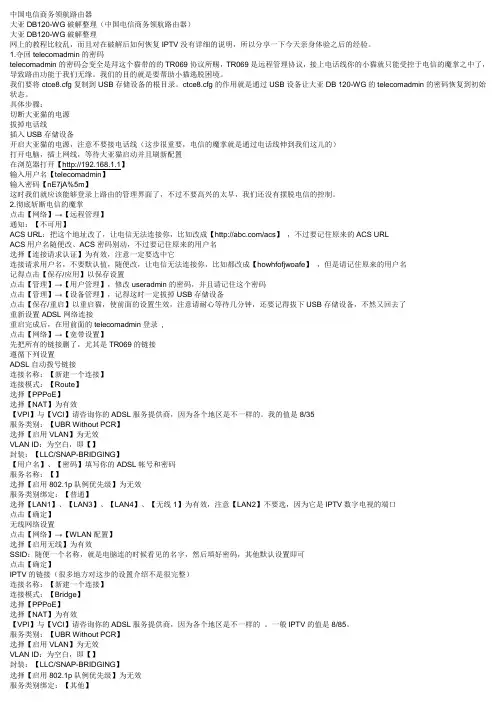
中国电信商务领航路由器大亚DB120-WG破解整理(中国电信商务领航路由器)大亚DB120-WG破解整理网上的教程比较乱,而且对在破解后如何恢复IPTV没有详细的说明,所以分享一下今天亲身体验之后的经验。
1.夺回telecomadmin的密码telecomadmin的密码会变全是拜这个猫带的的TR069协议所赐,TR069是远程管理协议,接上电话线你的小猫就只能受控于电信的魔掌之中了,导致路由功能于我们无缘。
我们的目的就是要帮助小猫逃脱困境。
我们要将ctce8.cfg复制到USB存储设备的根目录。
ctce8.cfg的作用就是通过USB设备让大亚DB 120-WG的telecomadmin的密码恢复到初始状态。
具体步骤:切断大亚猫的电源拔掉电话线插入USB存储设备开启大亚猫的电源,注意不要接电话线(这步很重要,电信的魔掌就是通过电话线伸到我们这儿的)打开电脑,插上网线,等待大亚猫启动并且刷新配置在浏览器打开【http://192.168.1.1】输入用户名【telecomadmin】输入密码【nE7jA%5m】这时我们就应该能够登录上路由的管理界面了,不过不要高兴的太早,我们还没有摆脱电信的控制。
2.彻底斩断电信的魔掌点击【网络】→【远程管理】通知:【不可用】ACS URL:把这个地址改了,让电信无法连接你,比如改成【/acs】,不过要记住原来的ACS URLACS用户名随便改、ACS密码别动,不过要记住原来的用户名选择【连接请求认证】为有效,注意一定要选中它连接请求用户名,不要默认值,随便改,让电信无法连接你,比如都改成【howhfofjwoafe】,但是请记住原来的用户名记得点击【保存/应用】以保存设置点击【管理】→【用户管理】,修改useradmin的密码,并且请记住这个密码点击【管理】→【设备管理】,记得这时一定拔掉USB存储设备点击【保存/重启】以重启猫,使前面的设置生效,注意请耐心等待几分钟,还要记得拔下USB存储设备,不然又回去了重新设置ADSL网络连接重启完成后,在用前面的telecomadmin登录,点击【网络】→【宽带设置】先把所有的链接删了,尤其是TR069的链接遵循下列设置ADSL自动拨号链接连接名称:【新建一个连接】连接模式:【Route】选择【PPPoE】选择【NAT】为有效【VPI】与【VCI】请咨询你的ADSL服务提供商,因为各个地区是不一样的。

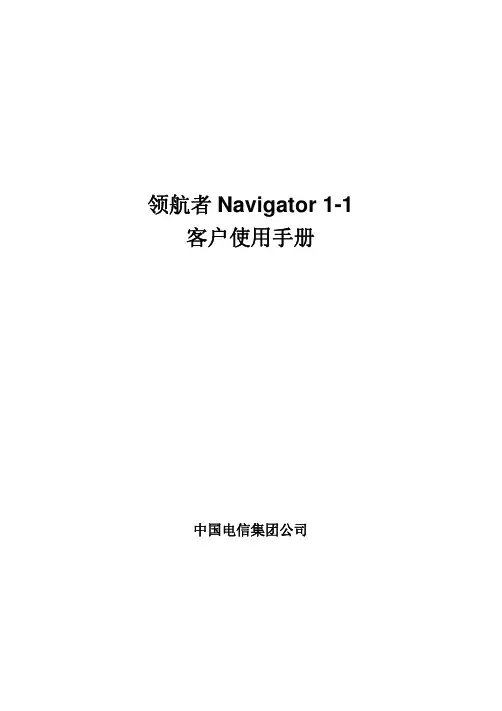

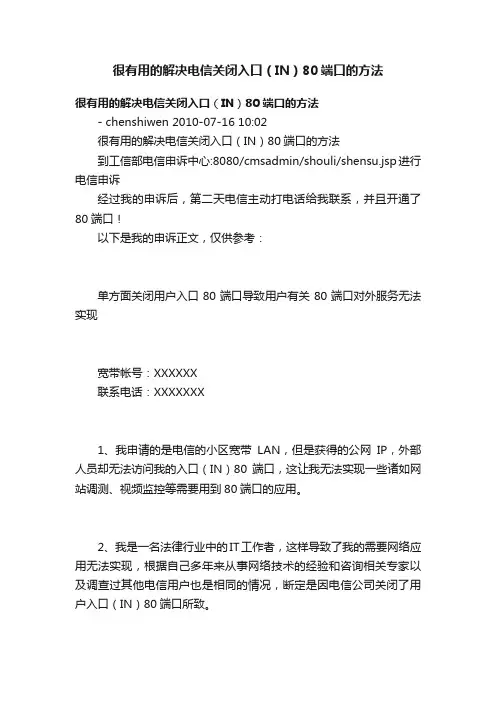
很有用的解决电信关闭入口(IN)80端口的方法很有用的解决电信关闭入口(IN)80端口的方法- chenshiwen 2010-07-16 10:02很有用的解决电信关闭入口(IN)80端口的方法到工信部电信申诉中心:8080/cmsadmin/shouli/shensu.jsp进行电信申诉经过我的申诉后,第二天电信主动打电话给我联系,并且开通了80端口!以下是我的申诉正文,仅供参考:单方面关闭用户入口80端口导致用户有关80端口对外服务无法实现宽带帐号:XXXXXX联系电话:XXXXXXX1、我申请的是电信的小区宽带LAN,但是获得的公网IP,外部人员却无法访问我的入口(IN)80端口,这让我无法实现一些诸如网站调测、视频监控等需要用到80端口的应用。
2、我是一名法律行业中的IT工作者,这样导致了我的需要网络应用无法实现,根据自己多年来从事网络技术的经验和咨询相关专家以及调查过其他电信用户也是相同的情况,断定是因电信公司关闭了用户入口(IN)80端口所致。
3、电信公司在宽带入网协议中承诺提供公网IP,在《宽带入网协议》中以及营业员、安装调试人员均并未说明不提供某些端口,那也就是既默认开放所有端口,现电信公司单方面关闭用户入口(IN)80端口,“阉割了”用户公网IP的部分端口,用户的公网IP已经不再拥有完整的功能,故用户的公网IP已经名存实亡成为了内网IP。
此举涉嫌违反了《合同法》。
4、看了网上有关投诉电信给出的其中一个理由是:中国电信关怀用户,主动帮所有ADSL用户屏蔽了80端口,由于80端口发放会让ADSL用户受到黑客的侵犯所以电信采取了这个方法封闭80端口。
通俗点就是ADSL猫的密码很多用户没有修改默认密码,导致账号密码被盗,接而导致互相星空密码被盗花费被支!我觉得这点理由也是不成立的,电信的“关怀”过度了,关怀也不会一刀切,管理归管理,没有能力管好,那是电信自己的能力,要去提高管理能力、增加管理人员去入手,而不该采取一刀切的做法。
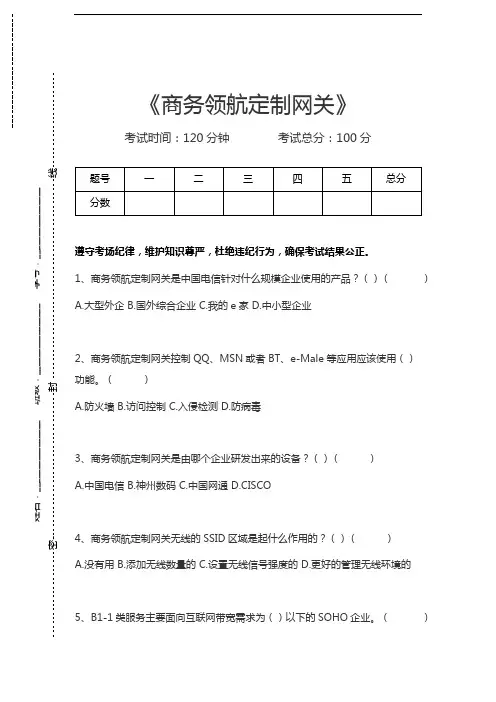
《商务领航定制网关》考试时间:120分钟 考试总分:100分遵守考场纪律,维护知识尊严,杜绝违纪行为,确保考试结果公正。
1、商务领航定制网关是中国电信针对什么规模企业使用的产品?()( ) A.大型外企 B.国外综合企业 C.我的e 家 D.中小型企业2、商务领航定制网关控制QQ 、MSN 或者BT 、e-Male 等应用应该使用()功能。
( )A.防火墙B.访问控制C.入侵检测D.防病毒3、商务领航定制网关是由哪个企业研发出来的设备?()( ) A.中国电信 B.神州数码 C.中国网通 D.CISCO4、商务领航定制网关无线的SSID 区域是起什么作用的?()( ) A.没有用 B.添加无线数量的 C.设置无线信号强度的 D.更好的管理无线环境的5、B1-1类服务主要面向互联网带宽需求为()以下的SOHO 企业。
( )姓名:________________ 班级:________________ 学号:________________--------------------密----------------------------------封 ----------------------------------------------线-------------------------A.2MB.4MC.8MD.10M6、领航定制终端开通后可直接使用防病毒和入侵检测功能,病毒库和杀毒引擎()如何升级。
()A.定期自动更新升级B.手动升级C.远程触发升级D.固件升级7、ADSL线路故障主要是由于电话线质量差或受到电磁干扰引起,这类故障经常会导致用户感觉上网速度慢或()。
()A.电脑运行慢B.电脑黑屏C.网络费用高D.设备掉线8、商务领航定制网关支持无线网卡的PC通过WLAN接入局域网,兼容B.802.11b和()协议。
()A.802.11aB.802.11nC.802.11gD.802.11h9、商务领航定制网关可以通过VPN进行企业不同分支机构的互联,支持DES 加密算法,和()加密算法。
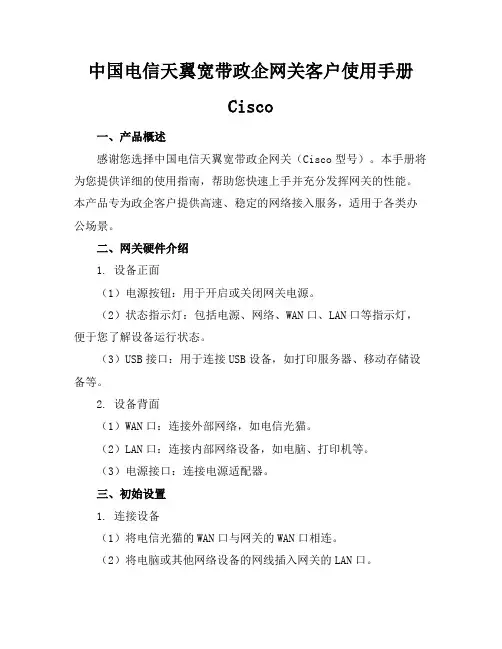
中国电信天翼宽带政企网关客户使用手册Cisco一、产品概述感谢您选择中国电信天翼宽带政企网关(Cisco型号)。
本手册将为您提供详细的使用指南,帮助您快速上手并充分发挥网关的性能。
本产品专为政企客户提供高速、稳定的网络接入服务,适用于各类办公场景。
二、网关硬件介绍1. 设备正面(1)电源按钮:用于开启或关闭网关电源。
(2)状态指示灯:包括电源、网络、WAN口、LAN口等指示灯,便于您了解设备运行状态。
(3)USB接口:用于连接USB设备,如打印服务器、移动存储设备等。
2. 设备背面(1)WAN口:连接外部网络,如电信光猫。
(2)LAN口:连接内部网络设备,如电脑、打印机等。
(3)电源接口:连接电源适配器。
三、初始设置1. 连接设备(1)将电信光猫的WAN口与网关的WAN口相连。
(2)将电脑或其他网络设备的网线插入网关的LAN口。
(3)将电源适配器插入网关背面的电源接口,为设备供电。
2. 查看网关状态网关上电后,状态指示灯会亮起。
当电源指示灯常亮时,表示设备已启动;当WAN口指示灯常亮时,表示已连接外部网络。
3. 登录网关管理界面(1)在电脑上打开浏览器,输入网关的管理IP地址(默认为192.168.1.1)。
(2)输入管理员用户名和密码(默认均为admin),“登录”。
(3)进入网关管理界面,开始进行配置。
四、网络配置1. WAN设置(2)填写相关信息:如果选择静态IP,需填写IP地址、子网掩码、网关、DNS等信息;如果选择PPPoE,需填写宽带账号和密码。
(3)“保存”或“应用”,使设置生效。
2. LAN设置(1)在管理界面中找到“LAN设置”或“内部网络设置”选项。
(2)设置LAN口IP地址,建议使用默认值(如192.168.1.1),确保内部网络设备能够正常访问网关。
(3)配置DHCP服务器,为内部网络设备自动分配IP地址。
(4)“保存”或“应用”,完成LAN设置。
五、无线网络设置1. 启用无线功能(1)在管理界面中找到“无线设置”或“WiFi设置”选项。
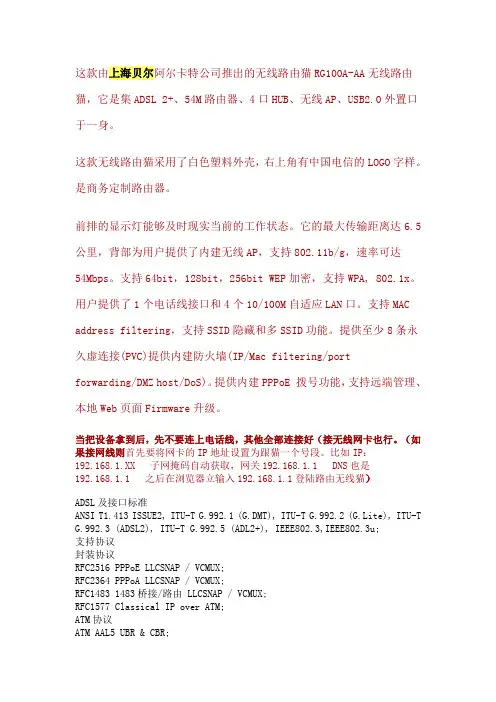
这款由上海贝尔阿尔卡特公司推出的无线路由猫RG100A-AA无线路由猫,它是集ADSL 2+、54M路由器、4口HUB、无线AP、USB2.0外置口于一身。
这款无线路由猫采用了白色塑料外壳,右上角有中国电信的LOGO字样。
是商务定制路由器。
前排的显示灯能够及时现实当前的工作状态。
它的最大传输距离达6.5 公里,背部为用户提供了内建无线AP,支持802.11b/g,速率可达54Mbps。
支持64bit,128bit,256bit WEP加密,支持WPA, 802.1x。
用户提供了1个电话线接口和4个10/100M自适应LAN口。
支持MAC address filtering,支持SSID隐藏和多SSID功能。
提供至少8条永久虚连接(PVC)提供内建防火墙(IP/Mac filtering/portforwarding/DMZ host/DoS)。
提供内建PPPoE 拨号功能,支持远端管理、本地Web页面Firmware升级。
当把设备拿到后,先不要连上电话线,其他全部连接好(接无线网卡也行。
(如果接网线则首先要将网卡的IP地址设置为跟猫一个号段。
比如IP:192.168.1.XX 子网掩码自动获取,网关192.168.1.1 DNS也是192.168.1.1 之后在浏览器立输入192.168.1.1登陆路由无线猫)ADSL及接口标准ANSI T1.413 ISSUE2, ITU-T G.992.1 (G.DMT), ITU-T G.992.2 (G.Lite), ITU-T G.992.3 (ADSL2), ITU-T G.992.5 (ADL2+), IEEE802.3,IEEE802.3u;支持协议封装协议RFC2516 PPPoE LLCSNAP / VCMUX;RFC2364 PPPoA LLCSNAP / VCMUX;RFC1483 1483桥接/路由 LLCSNAP / VCMUX;RFC1577 Classical IP over ATM;ATM协议ATM AAL5 UBR & CBR;8PVCs complies with ATM Forum UNI 3.1 / 4.0;OAM F4 / F5 complies with I.610;结构及性能参数接口:电源接口,LINE接口(WAN端RJ11接口), ETHERNET接口(4*RJ45 接口),USB2.0接口(Host),FXO接口(RJ11接口), FXS连接速率:在第一代ADSL模式下最高速率8Mbps / 1Mbps, 可平滑升级到ADSL2/2+, 支持速率24 Mbps / 1Mbps;无线速率:最高支持54Mbps,支持802.11b/g;分离器:3口分离器;软件功能参数网络接入:支持静态路由和RIPv1,V2;支持802.1D透明桥;支持DHCP Server / Client/Relay,NAT,DNS proxy;支持IGMP Proxy组播;支持VPN透传;网络管理:支持WEB 管理;支持远程管理,支持TR069/TR064;安全性:MAC地址过滤;Password保护;PPP模式中的PAP/CHAP认证;支持自建规则的IP过滤:支持DMZ;无线功能:支持802.11b、802.11g;支持64bit、128bit、256bit WEP加密;支持WPA、802.1x认证;支持用户隔离; MAC地址过滤;支持SSID隐藏;SSID列表;局端兼容性:兼容主流局端,Alcatel,Cisco,Siemens,华为,中兴,Ericsson,Nokia,Newbridge,大唐,ECI,Nortel,NEC,Lucent,Samsung,Bell,UT Starcom;操作系统:以太网接口不依赖于操作系统;USB接口支持Win98,Win98SE,Win2k,WinME,WinXP,Vista,Mac,Linux等多种操作系统;物理参数尺寸:200 (长) x 150 (宽) x 39mm (高)(不含天线)重量:350g;LED指示灯:Power (电源),DSL (指示ADSL线路状态),Internet (指示收发数据状态),Ethernet (指示以太网连接状态),WLAN (指示无线连接状态),USB (指示USB连接状态),VoIP (指示VoIP连接状态)电源:输入(220VAC±20%,50Hz),输出(12V,1.5A);极性:功耗:最大13W;工作环境工作温度0~40℃,相对湿度10~90% (无凝结)储存温度-10~70℃,相对湿度5~95%(无凝结)附:领航者Navigator1-1开路由设置方法...当把设备拿到后,先不要连上电话线,其他全部连接好打开网页http://192.168.1.1用帐号密码用户名:机器背面密码:机器背面超级用户名是 telecomadmin密码 nE7jA%5m1、进入后界面..2.打开网络--宽带设置...在连接名称里找到你当地VPI/VCI连接....8/35(下图是以深圳.广州为例)如果不清楚VPI/VCI数据的请致电你当地网络运营商查询...注:此数据非常重要..如果数据错误设置路由后会上不了网...3.选择你当地VPI/VCI连接后..连接模式:ROUTE...选择PPPOE...启用NAT...下面再输入你上网的用户名密码...服务类别绑定:INTERNET...然后点确定..4:确定后进管理界面...管理→设备管理→保存重启5.路由设置完成..接上ADSL电话线.稍等两分钟后就可以上网了。
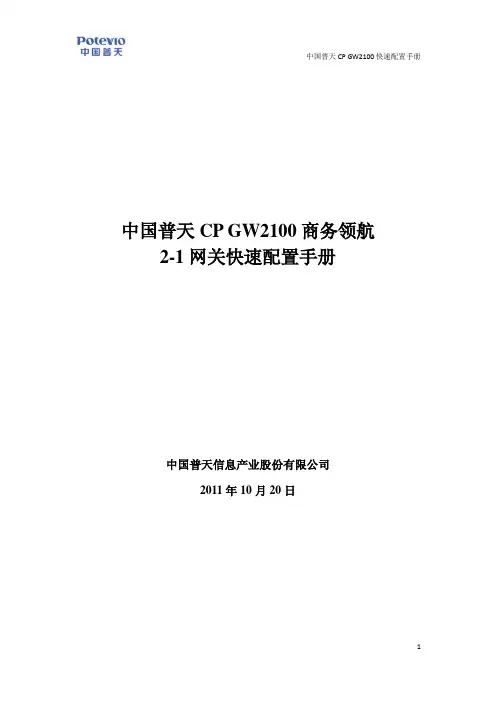

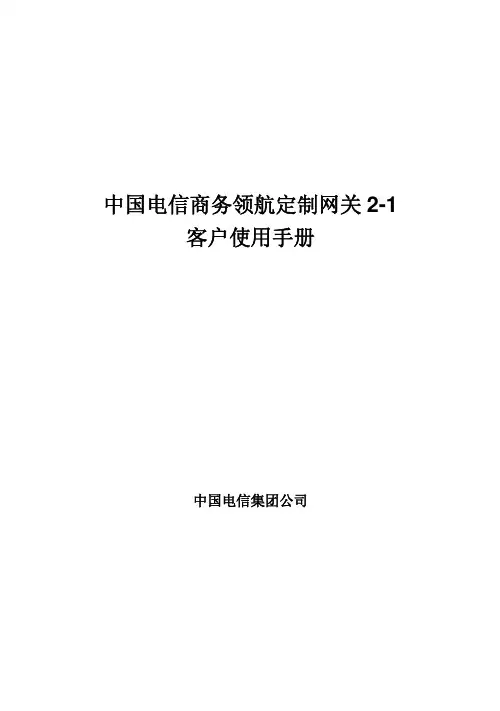
北信源内网安全管理系统用户使用手册北京北信源软件股份有限公司二〇一一年支持信息在北信源内网安全管理系统使用过程中,如您有任何疑问都可以通过访问我公司网站http://www.vrv。
com。
cn或者致电我司客服中心获得帮助和支持!热线支持:400—8188—110客户服务电话:010—62140485/86/87在您使用该产品过程中,如果有好的意见或建议的话也请联系我们的客服中心,感谢您对我公司产品的信任和支持!正文目录第一章概述 (1)特别说明 (1)产品构架 (1)应用构架 (3)第二章北信源内网安全管理系统 (5)策略中心 (5)策略管理中心 (5)网关接入认证配置 (26)阻断违规接入管理 (26)补丁分发 (26)数据查询 (26)本地注册情况统计 (27)本地设备资源统计 (27)本地设备类型统计 (27)USB标签信息查询 (27)设备信息查询 (28)审计数据查询 (29)分发数据查询 (29)非Windows操作系统设备 (30)终端管理 (30)终端管理 (30)行为控制 (30)远程协助 (31)运维监控 (31)报表管理 (32)报警管理 (32)报警数据查询 (33)本地区域报警数据统计 (33)本地报警数据汇总 (33)级联总控 (33)级联注册情况统计 (33)级联设备资源统计 (33)级联设备类型统计 (34)级联管理控制 (34)区域管理器状态查询 (35)区域扫描器状态查询 (35)级联上报数据 (36)级联报警数据 (36)系统维护 (36)系统用户分配与管理 (36)用户设置 (39)数据重整 (39)审计用户 (40)第三章北信源补丁及文件分发管理系统 (42)区域管理器补丁管理设置 (42)补丁下载配置 (42)文件分发策略配置 (43)策略中心 (43)软件分发策略 (46)其他策略 (47)补丁分发 (47)补丁自动下载分发 (48)补丁下载服务器 (48)补丁库分类 (49)补丁下载转发代理 (49)客户端补丁检测(一) (50)客户端补丁检测(二) (52)第四章北信源主机监控审计系统 (53)策略中心 (53)行为管理及审计 (53)涉密检查策略 (55)其他策略 (55)数据查询 (55)第五章北信源移动存储介质使用管理系统 (57)策略中心 (57)可移动存储管理 (57)其他策略 (57)数据查询 (57)第六章北信源网络接入控制管理系统 (59)网关接入配置认证 (59)策略中心 (60)接入认证策略 (60)其他策略 (64)环境准备方法 (64)安装RADIUS (windows IAS) (64)各厂商交换机配置 (83)Cisco2950配置方法 (83)华为3COM 3628配置 (84)锐捷RGS21配置 (87)第七章北信源接入认证网关 (89)网关接入配置认证 (89)策略中心 (90)第八章系统备份及系统升级 (92)系统数据库数据备份及还原 (92)系统组件升级 (92)区域管理器、扫描器模块升级 (92)升级网页管理平台 (93)客户端注册程序升级 (93)检查系统是否升级成功 (93)级联管理模式升级及配置 (93)附录 (95)附录(一)北信源内网安全管理系统名词注释 (95)附录(二)移动存储设备认证工具操作说明 (95)USB标签制作 (95)USB标签制作工具 (97)移动存储审计策略 (109)移动存储审计数据 (110)附录(三)主机保护工具操作说明 (110)附录(四)组态报表管理系统操作说明 (111)模版制定 (111)报表输出 (117)附录(五)报警平台操作说明 (120)设置 (120)日志查询 (123)窗口 (123)更换界面 (124)帮助 (124)附录(六)漫游功能说明 (124)漫游功能介绍 (124)漫游功能配置 (126)附录(七)IIS服务器配置说明 (130)WIN2003—32位IIS配置说明 (130)WIN2003—64位IIS配置说明 (132)WIN2008-64位IIS配置说明 (134)图目录图1—1北信源终端安全管理应用拓扑 (4)图2—1创建新策略 (5)图2—2下发策略 (6)图2—3策略控制 (6)图2-4硬件设备控制 (8)图2-5软件安装监控策略 (10)图2—6进程执行监控策略 (11)图2-7进程保护策略 (12)图2-8协议防火墙策略 (15)图2—9注册表 (16)图2-10IP与MAC绑定策略 (17)图2—11防违规外联策略 (19)图2—12违规提示 (19)图2-13文件备份路径设置 (23)图2—14注册码配置 (25)图2-15阻断违规接入控制设置 (26)图2-16本地注册情况信息 (27)图2—17本地设备资源信息 (27)图2-18本地设备类型统计 (27)图2—19软件变化信息 (29)图2—20注册日志信息 (29)图2-21交换机扫描管理配置 (32)图2—22设备信息统计图表 (33)图2—23级联设备信息 (34)图2—24级联设备系统类型统计 (34)图2-25级联管理控制 (35)图2—26下级级联区域管理器信息 (35)图2-27区域管理器状态信息 (35)图2—28区域扫描器状态信息 (35)图2—29级联上报数据 (36)图2—30系统用户列表 (36)图2-31添加系统用户界面 (37)图2—32用户管理列表 (37)图2-33终端控制权限 (38)图2-34屏幕监控权限 (38)图2—35密码初始化提示框 (39)图2—36密码初始化完成提示框 (39)图2-37修改ADMIN用户密码 (39)图2—38数据重整信息表 (40)图2-39审计用户登录 (40)图3-1区域管理器补丁管理设置 (42)图3—2分发参数设置 (43)图3-3补丁自动分发 (45)图3-4补丁下载服务器界面 (48)图3-5补丁下载服务器设置 (49)图3-6补丁代理传发支持 (50)图3-7补丁下载设置 (50)图3—8登录页面 (51)图3—9工具下载页面 (51)图3-10补丁检测中心 (52)图3—11客户端补丁漏打检测 (52)图6—2重定向配置 (60)图6—3用户添加 (60)图6—4补丁与杀毒软件认证策略 (61)图6—5接入认证策略 (62)图6—6802.1X认证界面 (63)图6-7802.1X认证界面 (63)图6-8安全检查没有通过,802。
中国电信商务领航定制网关配置首先使用电信管理员账号:telecomadmin密码:nE7jA%5m,登陆路由,进行配置。
①基础配置→→→接口配置→→→WAN接口配置→→→WAN0→→→编辑→→→接口:WAN0→→→服务类型:INTERNET→→→地址模式:手动指定IP→→→IP地址:输入IP地址/子网掩码→→→DDNS:不启用→→→默认网关:输入网关→→→管理访问:PING,HTTP→→→接入监控:无→→→MTU:1500→→→协商模式:自动协商→→→提交,本页配置完成。
右上角保存配置②基础配置→→→网络配置→→→DNS配置→→→DNS代理:开启→→→首选DNS代理服务器:61.147.37.1→→→备选DNS服务器:61.177.7.1,提交,本页配置完成。
右上角保存配置③基础配置→→→网络配置→→→DHCP管理→→→DHCP服务器→→→编辑→→→高级选项→→→首选DNS代理服务器:61.147.37.1→→→备选DNS服务器:61.177.7.1,提交,本页配置完成。
右上角保存配置④基础配置→→→网络配置→→→NAT管理→→→NAT规则→→→源地址转换→→→添加→→→源地址:any→→→目的地址:any→→→服务:any→→→转换后源地址:interface→→→出接口:eth0→→→日志:关闭,提交,本页配置完成。
右上角保存配置⑤远程管理配置→→→远程管理→→→https访问端口:8443→→→http访问端口:9090,提交,本页配置完成。
右上角保存配置华为10M定制网关远程设置HTTP登陆后在系统→配置→设备配置→更改HTTPS服务端口:8443 HTTPS登陆后在系统→配置→设备配置→更改HTTP服务端口:9090 注:不可更改当前使用协议下的端口号。
电信关闭上网功能的方法
无论是哪一种上网方式我们都需要开通相应的业务才能实现,那么这些业务我们开通了以后该如何关闭呢!下面是店铺为大家整理的关于电信关闭上网功能,一起来看看吧!
电信关闭上网功能的方法
第一种方法,发送短信取消流量。
中国移动的营业厅号码为10086,我们办理的所有的业务都需要在营业厅中进行。
1)取消移动数据流量套餐的——发送539到10086
2)取消GPRS上网功能——发送538到10086
2第二种方法,网上营业厅取消。
登录网上营业厅班里业务也是非常的方便的,进入网上后选择我的移动,输入自己的营业厅密码或者获取短信验证码。
3第三种方法,人工服务。
拨打10086,按0,这里不做介绍了。
联通用户
第一种方法,短信取消。
1)发送短信5107到10010。
2)发送短信QXGPRS到10010即可取消上网的功能。
第二种方法,网上营业同取消。
登录联通的网上营业,选择自助服务即可。
也需要登录自己的营业厅才行。
电信用户
1第一种方法,短信取消。
发送10001到10001获取短信营业厅服务代码,逐级恢复内容获得相应功能的代码,发送取消。
2第二种方法,人工服务取消。
简单的方法是拨打10000转人工请客服人员取消。
如何关闭中国电信商务领航定制网关(1-1)navigator1-1中默认的开放的无线服务ChanaNet-13、ChanaNet-14、ChanaNet-15
中国电信商务领航定制网关(1-1)navigator1-1:是中国电信赠送的无线路由器,本路由器有一个默认的无线服务,写在无线路由器后面(无线网络名称:ChanaNet-××××),除了这个默认的无线服务外,可以再创建三个无线服务,如果不创建这3个无线服务,则路由器会默认打开ChanaNet-13、ChanaNet-14、ChanaNet-15三个不需要密码就能连接的开放网络,这个对于我们的邻居来说就是一种福利了,但对于我们这些交网费的同学们来说简直是一种可耻的浪费,花了钱买的贷款向别人开放,享受不到应有的带宽,下面就向大家介绍一下关闭这三个开放网络的方法。
1、用超级帐号:telecomadmin登录路由器,密码:nE7jA%5m
2、点开:接口设置/WLAN接口设置/
3、新建3个加密的无线服务
4、关闭不需要的无线服务
5、退出路由器界面
再看看是不是无线网络的漏洞已经被你堵上了!
(友情提醒一下,这个超级帐号密码是电信人员内部使用的,随意改动其他参数可能导致路由器出现不可预测的问题,如果私自使用该帐号登录出现问题可能不在保修范围之内,各位亲动手前要慎重啊!)。